전화기는 우리 삶의 필수적인 부분이 되었기 때문에 우리가 전화기를 잃어버리면 정말 놀랄 수 있습니다. 실수로 떨어뜨리거나 어딘가에 두고 온 경우에도 Google 내 기기 찾기 기능 덕분에 잃어버린 휴대전화를 찾는 것이 아주 쉽습니다. 솔직히 이 기능은 독특한 기능입니다. 분실한 휴대폰을 찾는 데 도움이 되며, 몇 초 안에 장치의 위치를 알 수 있습니다. 하지만 Google 내 기기 찾기로 스마트폰이나 태블릿의 잠금을 해제할 수 있나요?
이 질문 외에도 내 장치 찾기에서 직면하는 주요 문제 중 하나는 전화기를 잠그는 것입니다. 기기를 안전하게 유지하기 위해 Google에서 사용하는 보안 기능이지만 여전히 문제가 될 수 있습니다. 내 장치 찾기의 다양한 측면과 잠긴 장치를 잠금 해제하는 방법을 이해하려면 기사를 읽어보세요. 시작하자.
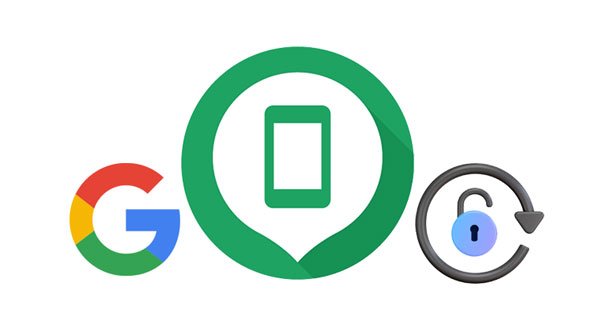
내 기기 찾기는 Android 휴대전화를 무단 액세스로부터 안전하게 보호하기 위해 Google에서 특별히 고안한 기능입니다. Android 휴대폰에서 이 기능을 사용하면 기기를 분실하거나 도난당한 경우 누구도 귀하의 개인 데이터에 접근하지 못하므로 안심할 수 있습니다. 또한 내 장치 찾기를 통해 사용자는 분실한 휴대폰을 쉽게 찾을 수 있습니다. 가장 좋은 점은 휴대폰을 분실했다는 사실을 알았을 때 휴대폰을 잠글 수 있다는 것입니다.
일반적으로 Android 스마트폰에는 이 기능이 이미 활성화되어 있습니다. Google 계정으로 기기를 처음 설정하면 내 기기 찾기가 자동으로 활성화됩니다. 이 기능을 활성화하면 어디서나 휴대폰의 데이터를 잠그거나 잠금 해제하거나 삭제할 수 있습니다.
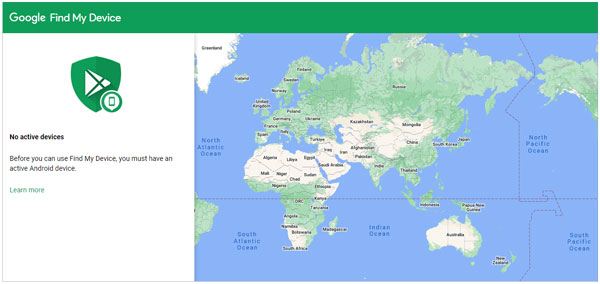
기기가 Google에 잠겨 있으면 Android 기기에서 스마트 잠금 장치가 사용되었음을 의미하며, 안전하지 않은 손에 있을 경우 이 잠금 장치를 사용하면 기기가 자동으로 잠깁니다. 이러한 추가 보안 계층을 통해 사용자는 필요한 개인 정보 보호를 제공하면서 데이터에 대한 더 큰 제어권을 얻을 수 있습니다. Google 잠금 기능이 있는 기기에서 초기화를 시작하는 경우 Google 계정과 비밀번호를 확인하여 설정 프로세스를 완료해야 합니다.
이전 소유자의 Google 계정으로 보호된 중고 가젯을 구입했다고 가정해 보겠습니다. 이 경우 이전에 기기 설정 시 사용했던 Gmail 계정이 필요하므로 Google Lock을 제거하기 어려울 수 있습니다. 소유자가 계정을 기억하지 못하거나 삭제하지 않았을 수도 있습니다. 비밀번호를 잊어버렸거나 계정을 비활성화하지 않았을 수 있습니다. 당신은 무엇을 해야할지 전혀 모르고 좌초되게 될 것입니다. 하지만 그러면 안 됩니다.
중고 휴대폰을 구입하셨거나 Gmail 계정을 기억하지 못하시는 분들이시라면, 이 가이드가 큰 어려움 없이 그러한 상황에서 벗어날 수 있도록 도와드릴 것입니다.
더보기: 비밀번호 없이 LG 휴대폰의 잠금을 해제하는 방법은 무엇입니까? 이 가이드를 읽고 더 쉽게 만드세요.
내 기기 찾기로 Android 휴대전화나 태블릿의 잠금을 해제할 수 있나요? 물론 그럴 수 있습니다. 하지만 기기 설정에 사용된 Google 계정 자격 증명을 알고 있어야 합니다. 그렇지 않다면 불가능할 것입니다. 이메일과 비밀번호를 기억할 수 있는 경우 다음 단계에 따라 내 장치 찾기를 통해 휴대폰 잠금을 해제하는 방법을 확인하세요.
1단계: 시작하려면 컴퓨터에서 내 장치 찾기로 이동하여 잠긴 휴대폰에서 사용하는 Google 계정에 로그인하세요.
2단계: 선택한 장치에서 " 잠금 " 버튼을 클릭합니다. 그러면 컴퓨터의 잠금 장치가 열립니다. 임시 비밀번호를 입력하고 " 잠금 " 버튼을 다시 누르세요.
3단계: 이제 설정한 비밀번호로 기기가 안전하게 잠겼으며, 동일한 비밀번호로 잠금을 해제할 수 있습니다.
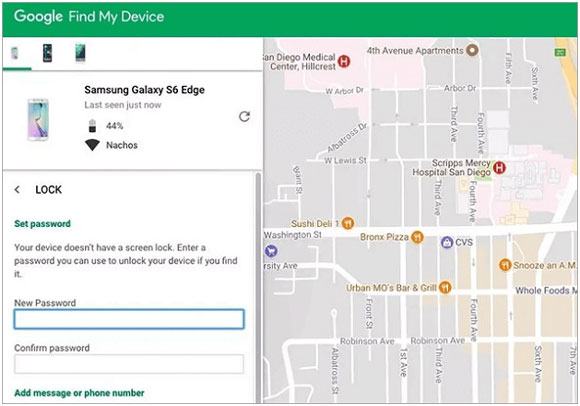
설정한 비밀번호를 잊어버린 경우 내 기기 찾기의 " 삭제 " 기능을 사용하여 휴대폰 잠금을 해제할 수 있습니다. 하지만 모든 데이터가 손실됩니다.
1단계: 내 기기 찾기 웹사이트나 앱에서 Google 계정에 로그인한 후 ' 삭제 ' 옵션을 탭하세요.
2단계: " ERASE DEVICE "를 누르고 확인을 위해 Google 계정과 비밀번호를 입력하세요.
3단계: " 지우기 "를 클릭하여 프로세스를 시작합니다. 완료되면 잠금 및 데이터가 삭제됩니다.

또한 읽어보세요: SIM 카드 없이 iPhone을 빠르게 잠금 해제 [업데이트된 튜토리얼]
내 기기 찾기로 내 기기가 잠겼습니다. 잠금을 해제하는 방법은 무엇인가요? 내 기기 찾기에 갇혀 있고 소유자 비밀번호 없이 휴대전화를 잠금 해제할 수 없거나 Google 계정 세부정보를 잊어버린 경우 Android 잠금 해제가 도움이 될 것입니다. 이 도구는 기존 Google 계정을 제거하고 Android Samsung 장치에서 FRP 잠금을 우회할 수 있습니다. Google 계정의 비밀번호를 잊어버린 경우에도 비밀번호 없이 FRP 잠금을 해제할 수 있습니다.
이 전문 도구는 내 기기 찾기 없이 Samsung, LG, Xiaomi, Vivo, OPPO, ZTE 등 대부분의 Android 휴대전화와 태블릿에서 화면 잠금을 해제 할 수 있습니다. 패턴, PIN, 지문 등 다양한 잠금 유형을 지원합니다.
Android 잠금 해제 소프트웨어의 주요 기능:
* 비밀번호 없이 삼성에서 FRP를 삭제하세요.
* 간편한 클릭으로 Android 기기에서 화면 잠금을 제거하세요.
* 데이터를 삭제하지 않고 일부 삼성 및 LG 휴대폰의 잠금을 해제합니다 .
* PIN, 비밀번호, 패턴, 지문 등 모든 유형의 화면 잠금을 제거합니다.
* 기술적인 능력은 필요하지 않습니다.
아래에서 화면 잠금 해제 도구를 다운로드하세요.
내 장치 찾기로 잠긴 휴대폰을 잠금 해제하려면 다음 단계를 따르세요.
01 먼저 컴퓨터에 Android Unlock을 다운로드하여 설치하고 실행한 다음 기본 인터페이스에서 " 화면 잠금 해제 "를 클릭합니다. 이제 USB 케이블을 사용하여 Android 컴퓨터에 연결하고 " Android 화면/FRP 잠금 해제 " > " Google FRP 잠금 제거 "를 선택합니다.

02 다음으로, 삼성 휴대폰의 OS 버전을 모르는 경우 " 모든 Android 버전(원클릭 제거) "를 선택하세요.
03 휴대폰을 꺼내서 열고 " 긴급전화 "를 누른 후 휴대폰에 " *#0*# "를 입력하고 전화를 겁니다. 휴대폰에서 USB 디버깅을 활성화하고 권한을 부여하세요. 설정이 완료되면 PC에서 " 인증됨 "을 탭하세요.

04 이제 잠금 해제 프로세스가 시작되고 화면 옆의 진행률 표시줄에 표시됩니다. 그런 다음 " 완료 "를 클릭하여 프로세스를 완료하세요.

추가 정보: Android 터치 스크린이 작동하지 않는 문제를 해결하는 방법 - 몇 분 내에 문제를 잠금 해제할 수 없습니까? (15가지 DIY 팁)
요즘 거의 모든 Android 기기에는 스마트 잠금 보호 기능이 있습니다. 의심스러운 활동이 감지되면 보안과 개인 정보 보호를 보장하기 위해 Google에서 기기를 자동으로 잠급니다. 또한 기기를 초기화한 후에는 Google FRP 잠금을 요청합니다. 이를 위해서는 Google 계정으로 확인이 필요합니다.
게다가, 구글 계정 정보가 없는 중고 휴대폰을 가지고 있는 경우에는 휴대폰 잠금을 해제할 수 없습니다. 하지만 Android Unlock을 사용하면 Google 계정이 없어도 쉽게 잠금을 해제할 수 있습니다.
Google 내 기기 찾기는 휴대전화를 어딘가에 잃어버렸거나 잊어버린 경우 매우 유용한 도구입니다. 또한 장치가 잠겨 있는 경우에도 구조할 수 있습니다. 하지만 Google 계정 세부정보가 없으면 이 경로를 선택하는 것은 시간 낭비입니다.
좋은 결과를 보장하려면 휴대폰과 연결된 Google 계정의 세부정보가 없는 경우에도 Android 잠금 해제를 사용할 수 있습니다. 이 강력한 FRP 우회 도구를 사용하면 내 장치 찾기로 잠긴 장치를 쉽게 잠금 해제할 수 있습니다.
관련 기사:
입증된 5가지 방법으로 전화번호나 비밀번호 없이 Apple ID를 잠금 해제하는 방법은 무엇입니까?
6가지 쉬운 방법으로 Sony Xperia Phone의 잠금을 해제하는 방법은 무엇입니까?
스와이프 화면을 제거하여 삼성 휴대폰 잠금을 해제하는 3가지 쉬운 방법
PC 없이 Huawei에서 Google 계정을 우회하는 3가지 가장 좋은 방법